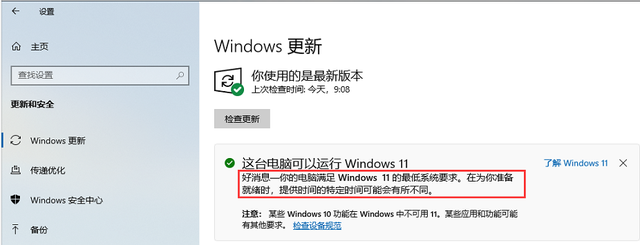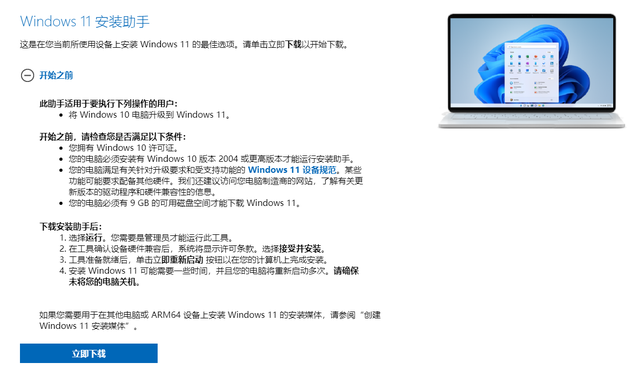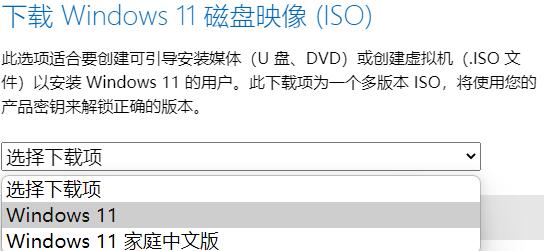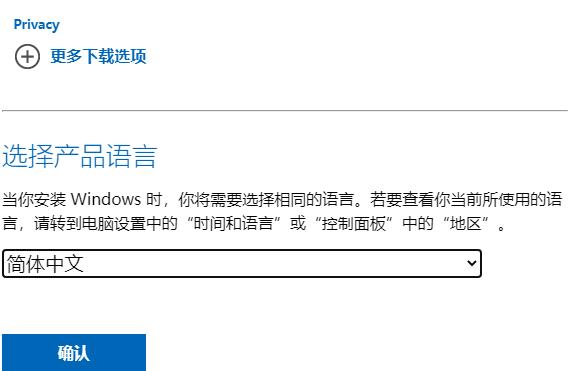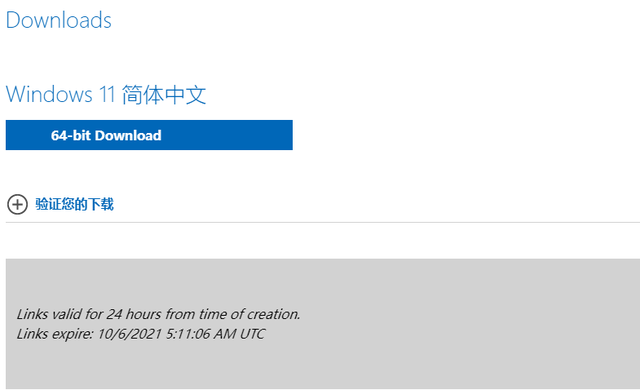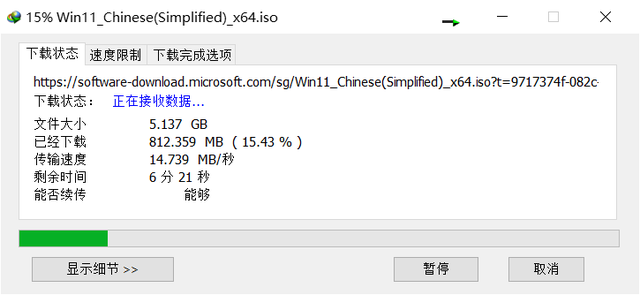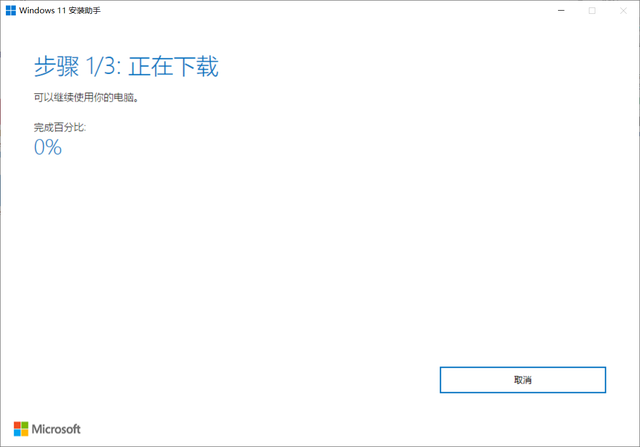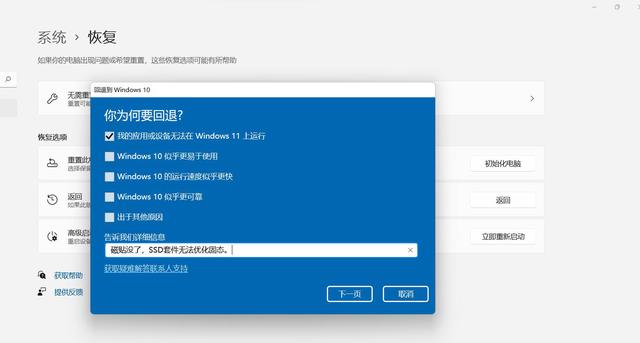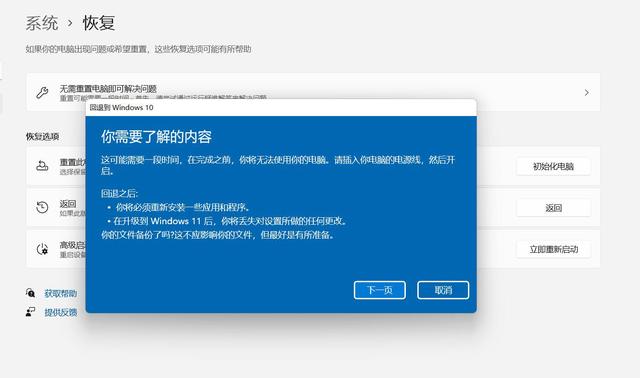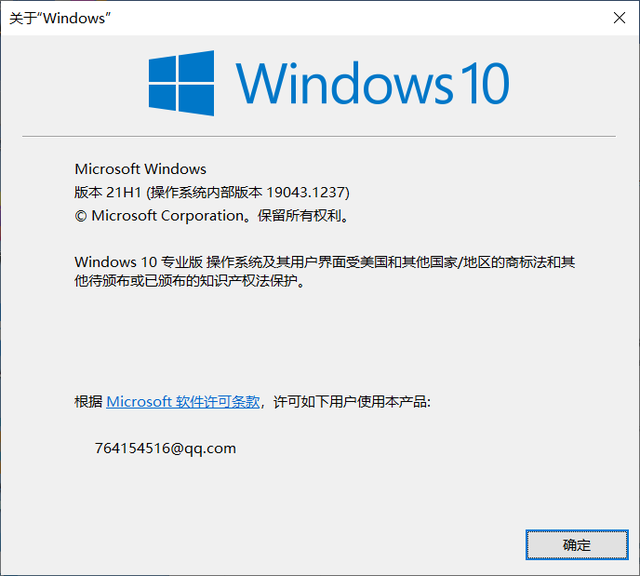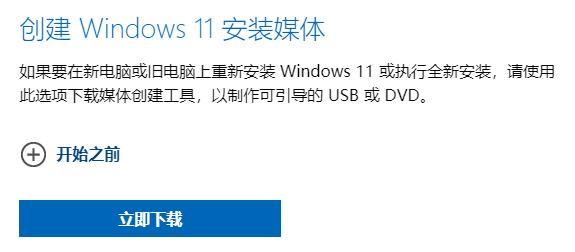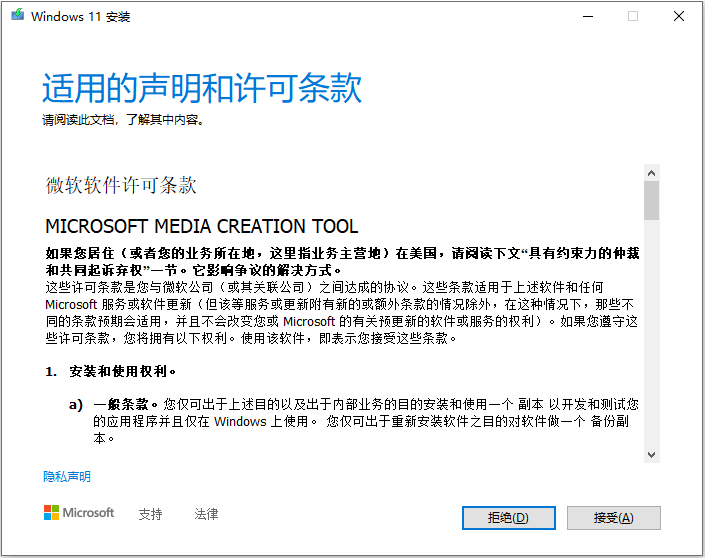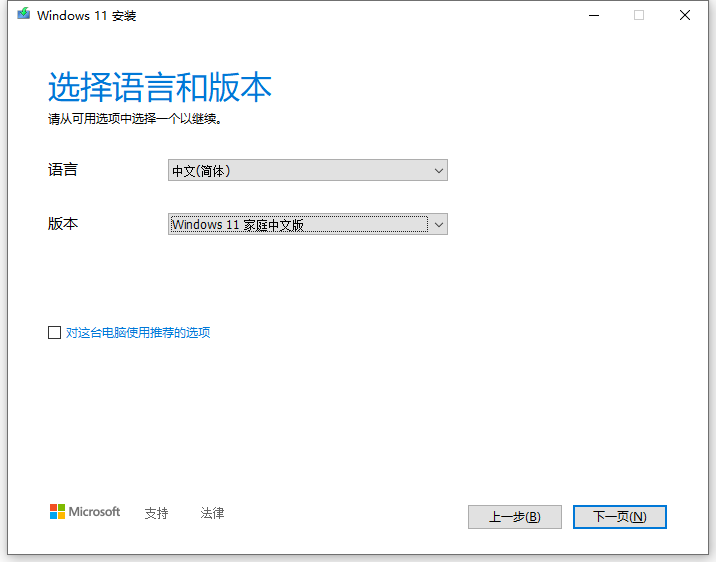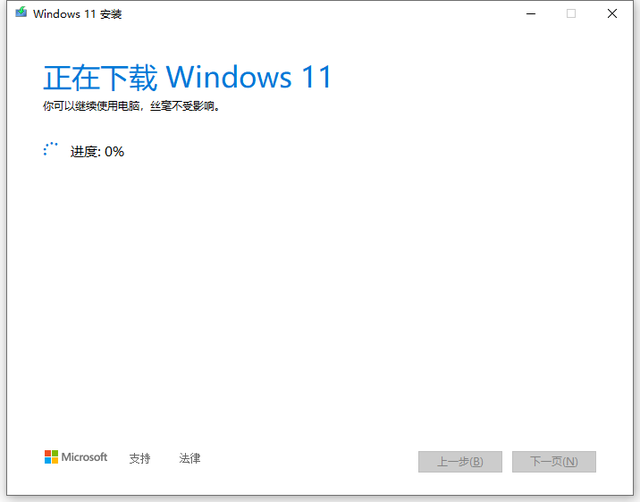Windows11测试版怎么升级到正式版?Windows11正式版升级方法介绍
更新日期:2021-11-10
来源:系统部落
10月5日凌晨微软正式推出了Windows11正式版,支持满足硬件条件的Windows10用户升级。考虑到微软此次采用分阶段推出的政策,目前仍有相当多的用户未收到推送升级。这里小编为大家推荐几种升级Win11正式版的方法,一起来看看吧!
四种升级方案如下:
通过更新推送升级Windows11
通过Windows11安装助手升级
通过下载Windows11镜像升级
通过创建Windows11安装媒体工具制作Windows11启动盘全新安装Windows11
Windows11支持的AMD处理器、支持的Intel处理器、支持的高通处理器。
Windows11正式版升级方法
方法一、通过WindowsUpdate更新推送升级
微软自今日起会逐步分批次通过WindowsUpdate向满足条件的Win10设备推送Windows11升级更新包。
所以,如果你希望通过Windows官方更新程序来升级,却暂时没有收到更新提示也没有关系,只要你确保当前所用的是Win10最新的21H1版本,然后耐心等待即可,微软最晚会在明年准备好统一推送Win11更新。
如果你通过WindowsUpdate收到了系统更新推送,那么恭喜你可以尝试安装,但这里也提醒大家最好提前备份重要数据,以防出现更新导致数据丢失或损坏的情况。
▲开始菜单》》设置》》更新和安全》》Windows更新,检查更新
方法二、通过微软官网提供的Windows11安装助手升级
这是微软官方推荐的一种方式,不过目前提供的Win11正式版镜像与此前提供的发布预览版(22000.194)完全相同,已经安装ReleasePreview版本的小伙伴就没必要再安装一遍了,不妨尝试更新一下是否有累积更新或安全更新包。
下载Windwos11安装助手>>>>,如下图:
通过Windows11安装助手升级,你需要保证自己的电脑:
拥有Windows10许可证。
必须安装有Windows10版本2004或更高版本。
满足有关针对升级要求和受支持功能的Windows11设备规范。某些功能可能要求配备其他硬件。
必须有9GB的可用磁盘空间才能下载Windows11。
方法三、通过下载Windows11镜像升级
在本站下载Win11正式版镜像文件>>>>
选择你需要的Windows11镜像升级,选择语言“简体中文”并确认。
当你完成选择并确认之后将语言部分将变为下载,因为Windows11只支持64位处理器所以也只会提供64位版本镜像文件。下方的“验证您的下载”处还提供哈希校验。
简体中文:47B8D4105BF48BA7A2827D037CCF1635035AFEFA48E168045F7B9D76F54DBE8F
下载完成后按步骤提示完成安装即可。
随后重启完成升级。
如果你发现升级之后出现bug可向微软反馈,如果严重影响日常使用请回滚到Win10。
然后你就可以直接反馈到Windows10系统下。
通过镜像升级会清空C盘所有数据,其他分区数据也有概率会影响,请务必备份全盘重要数据后操作!
方法四、通过创建Windows11安装媒体工具制作Win11启动盘,从而全新安装Windows11
做好备份工作。例如将你系统盘中的文件移动到非系统盘或U盘。
下载创建Windows11安装媒体工具,生成ISO镜像进行升级,如下图:
下载完成后运行MCT工具,为避免意外最好使用管理员身份运行。然后选择你所需要的Windows11版本和语言,记得去掉“对这台电脑使用推荐的选项”勾选。
之后请选择制作启动盘(此操作会清空U盘数据,操作前务必备份好U盘中数据,确保U盘中没有数据)还是直接生成ISO镜像文件。
耐心等待即可。
制作完成后可通过你生成的媒介为实体机或虚拟机安装Widows11,由于小编没有采集卡后面就不给大家放图了。安装正常装机步骤全新安装即可。